的Prestashop是一个免费开源的购物车Web应用程序建立在PHP和MySQL数据库之上,它允许你创建和自己的业务部署上线的商店。
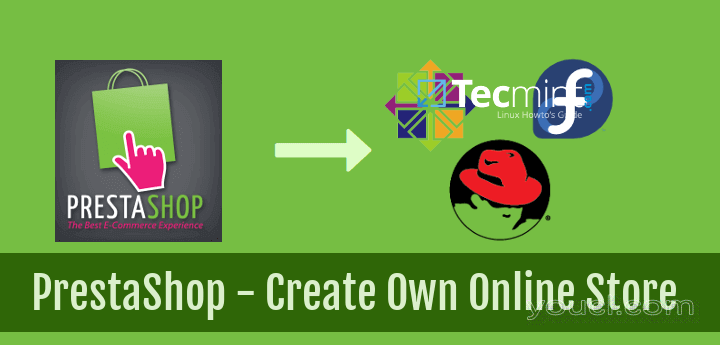
在CentOS / RHEL和Fedora中安装Prestashop
本教程将指导你如何可以安装在RHEL / CentOS 7/6和Fedora分布的LAMP架构与Apache SSL使用自签名证书配置为购物的安全性的配置的Prestashop。
要求
第1步:安装Prestashop的PHP扩展
1.与之前的Prestashop安装过程出发,首先我们需要保证以下配置和包都存在我们的系统中。
打开终端提示符,并通过发出以下命令,安装以下必需的PHP扩展,除了基本PHP安装附带的标准扩展:
# yum install php-gd php-mbstring php-mcrypt php-xml
第2步:为Apache创建自签名证书
2.接下来一起安装的Apache SSL模块,并创建一个自签名证书/etc/httpd/ssl目录中,以便能够使用HTTPS协议,安全地访问您的域。
# mkdir /etc/httpd/ssl # openssl req -x509 -nodes -days 365 -newkey rsa:2048 -keyout /etc/httpd/ssl/prestashop.key –out /etc/httpd/ssl/prestashop.crt
供应证书文件用自己的域名信息,并确保该证书的通用名称服务器的完全限定域名(FQDN)相匹配。
第3步:创建Apache SSL虚拟主机
3.现在是时候修改Apache的SSL配置文件,并安装新创建的证书和密钥。
此外, 生成Apache的虚拟主机 ,才能正确回答与域头收到的HTTP请求www.prestashop.lan (在本教程中使用的示例域)。
所以,开/etc/httpd/conf.d/ssl.conf用文本编辑器文件,并进行以下更改:
# vi /etc/httpd/conf.d/ssl.conf
添加ServerName和ServerAlias 的DocumentRoot行后的指令作为摘录如下建议,以配合您的域名。
ServerName www.prestashop.lan:443 ServerAlias prestashop.lan
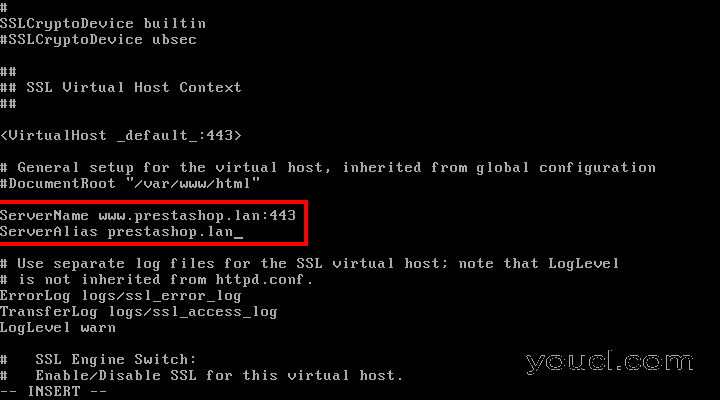
创建Apache SSL虚拟主机
4.接下来,在配置文件中向下滚动并找到了SSLCertificateFile和了SSLCertificateKeyFile声明。 将行替换为之前创建的证书文件和密钥。
SSLCertificateFile /etc/httpd/ssl/prestashop.crt SSLCertificateKeyFile /etc/httpd/ssl/prestashop.key
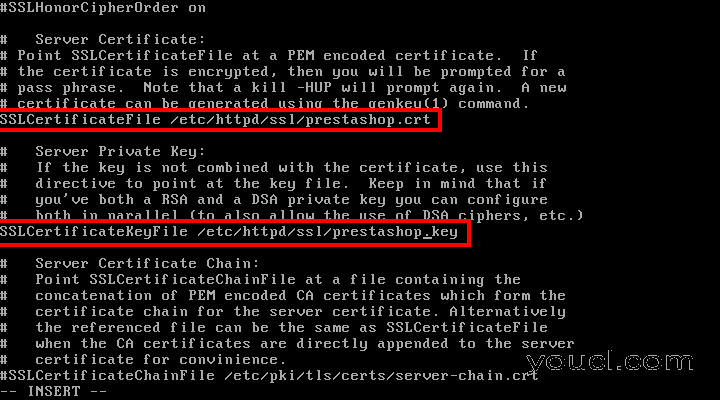
将SSL证书和SSL密钥添加到Apache配置
为了提交更改重新启动Apache后台程序通过发出以下命令:
# systemctl restart httpd [On CentOS/RHEL 7] # service httpd restart [On CentOS/RHEL 6]
第4步:在CentOS / RHEL中禁用Selinx
5.禁用SELinux问题setenforce 0命令,并验证与状态getenforce 。
# getenforce # setenforce 0 # getenforce
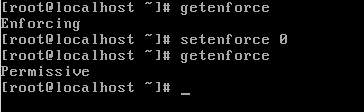
图02:在CentOS 7中禁用SELinux
要完全禁用SELinux,编辑/etc/selinux/config文件,并强制执行为禁用放线SELINUX。
如果你不想完全禁用Selinux,只是放松规则为了运行Prestashop发出以下命令。
# chcon -R -t httpd_sys_content_rw_t /var/www/html/
第5步:为Prestashop创建MySQL数据库
6.的Prestashop Web应用程序需要以存储信息的数据库。 通过发出以下命令登录到MySQL并为Prestashop数据库创建数据库和用户:
# mysql -u root -p mysql> create database prestashop; mysql> grant all privileges on prestashop.* to 'caezsar'@'localhost' identified by 'your_password'; mysql> flush privileges; mysql> exit
为了安全起见,请相应地替换数据库名称,用户和密码。
7.最后安装wget和以命令行下载并解压的Prestashop归档解压缩工具。
# yum install wget unzip
第6步:安装Prestashop购物车
8.现在是时候安装的Prestashop。 抓取最新版本的Prestashop,并通过发出以下命令将归档文件解压缩到当前目录:
# wget https://www.prestashop.com/download/old/prestashop_1.6.1.4.zip # unzip prestashop_1.6.1.4.zip
9.接下来,安装文件复制到的Prestashop您的域名根目录(通常是/var/www/html/目录下的情况下,你没有改变DocumentRoot的Apache指令),并做复制的文件列表。
# cp -rf prestashop/* /var/www/html/ # ls /var/www/html/
10.在使用写入权限下一步授予Apache的守护用户/var/www/html/路径,其中的Prestashop文件通过发出以下命令位于:
# chgrp -R apache /var/www/html/ # chmod -R 775 /var/www/html/
11.现在是时候继续从网络浏览器安装。 因此,打开从你的局域网的计算机上的浏览器,并使用在安全的HTTP协议访问的Prestashop域https://prestashop.lan 。
由于这样的事实,您使用的是自签名证书 ,而不是由应该出现在你的网页浏览器错误可信的机构颁发的证书。
接受错误继续进一步,Prestashop安装Aide的第一个屏幕应该出现。 选择安装语言并点击下一步按钮继续。
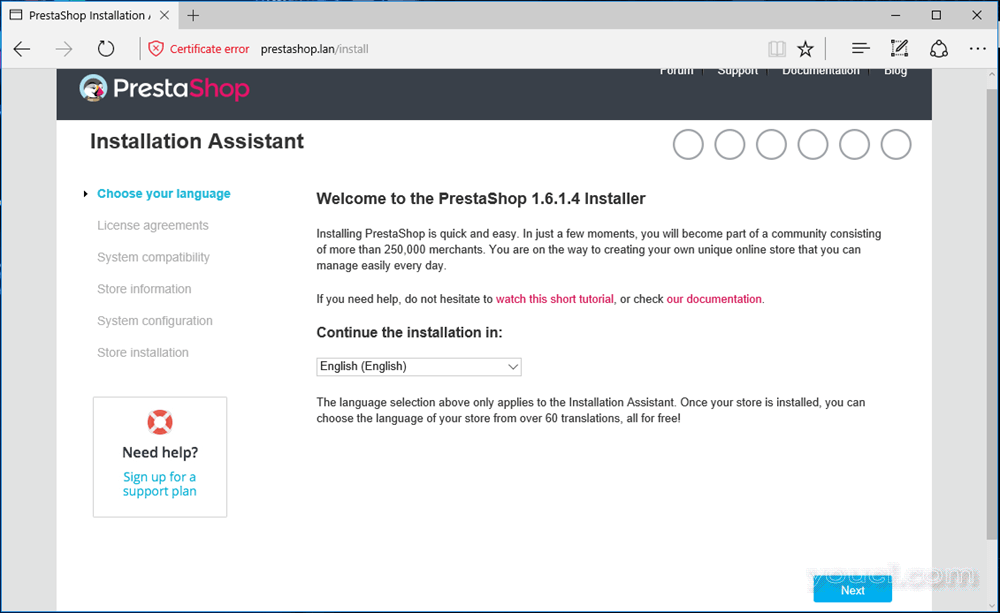
Prestashop安装程序
12.下一步接受许可条款并点击下一步继续。
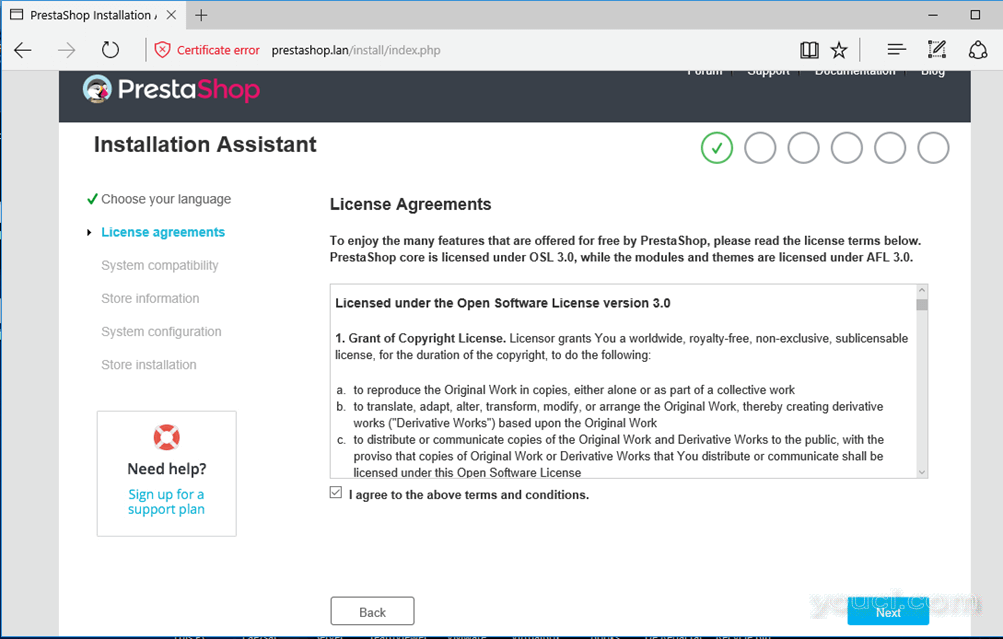
接受Prestashop协议
13.在下一步的安装程序会检查您的安装环境。 一旦兼容性已被证实打击下一步继续。
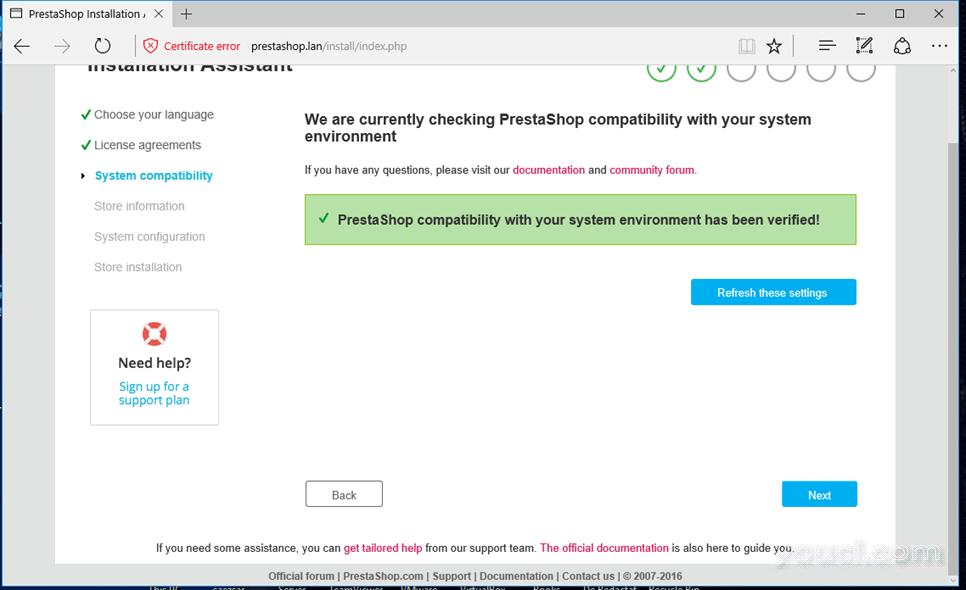
Prestashop兼容性检查
14. 关于商店 ,你的商店和你的国家的主要活动 的名称你自己的信息进一步提供存储。
还提供一个帐户名和与将被用来访问存储后台办公室的强密码的电子邮件地址 。 当完成打下一步继续到下一个安装屏幕。
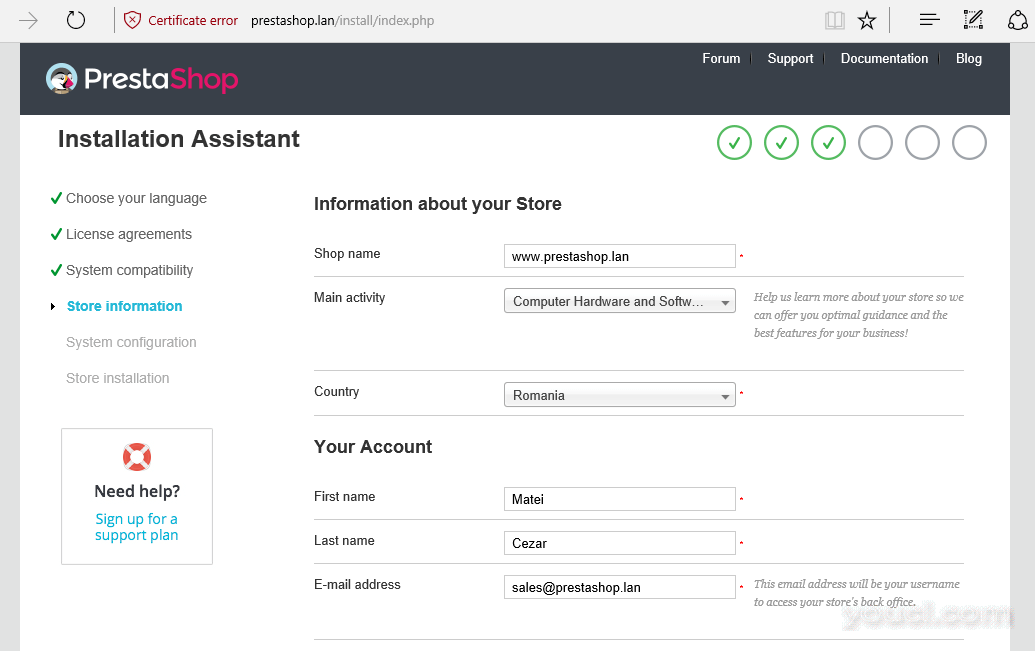
添加Prestashop网站信息
15.现在提供MySQL数据库的信息。 使用命令行前面创建的数据库名称 , 用户名和密码 。
因为MySQL数据库服务在Apache Webserver上运行在同一个节点上,所以在数据库服务器地址上使用localhost。 假表的前缀为默认, 现在打在测试数据库连接!按钮检查MySQL的连接。
如果MySQL数据库连接成功命中下一步按钮完成安装。
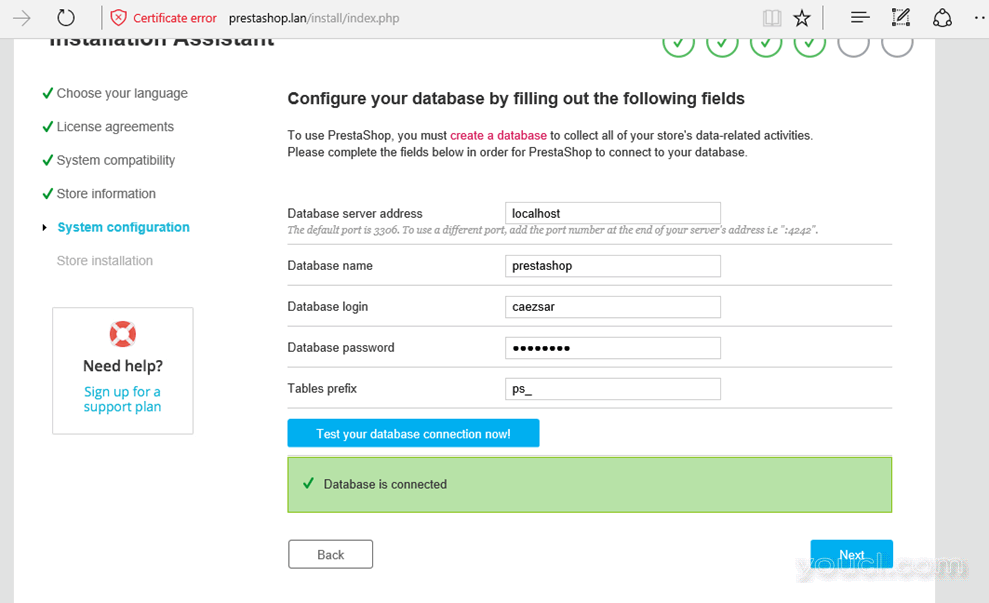
配置MySQL数据库Prestashop
16.一旦安装过程完成后你会得到你的登录信息和两个链接的总结,你应该以访问您的商店为后盾办公室和前端办公室跟进。
不要关闭这个窗口,你还打回办公室之前管理你的店超链接按钮,这将引导您到店后端链接。 请记下或将此网址加入书签,以便将来访问后端办公室。
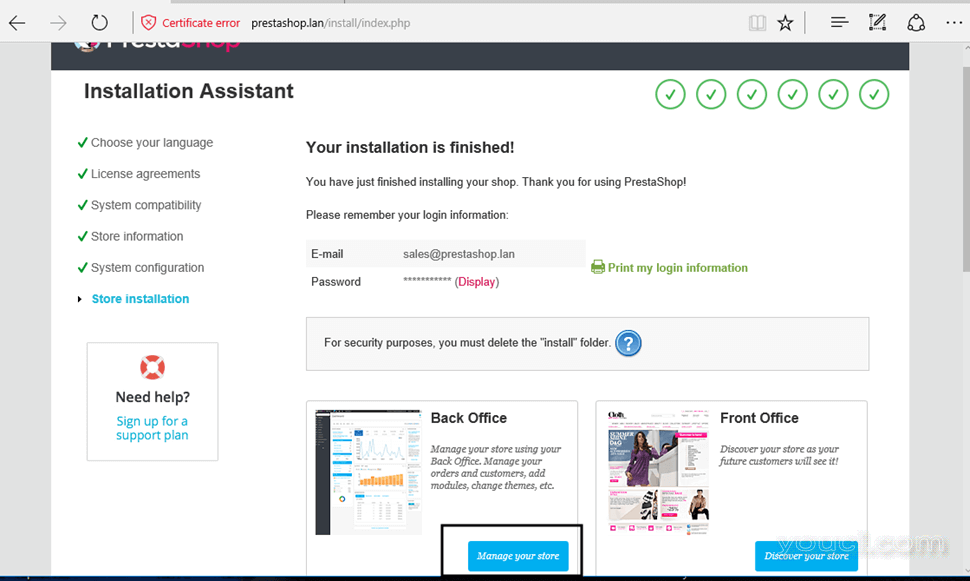
Prestashop安装摘要
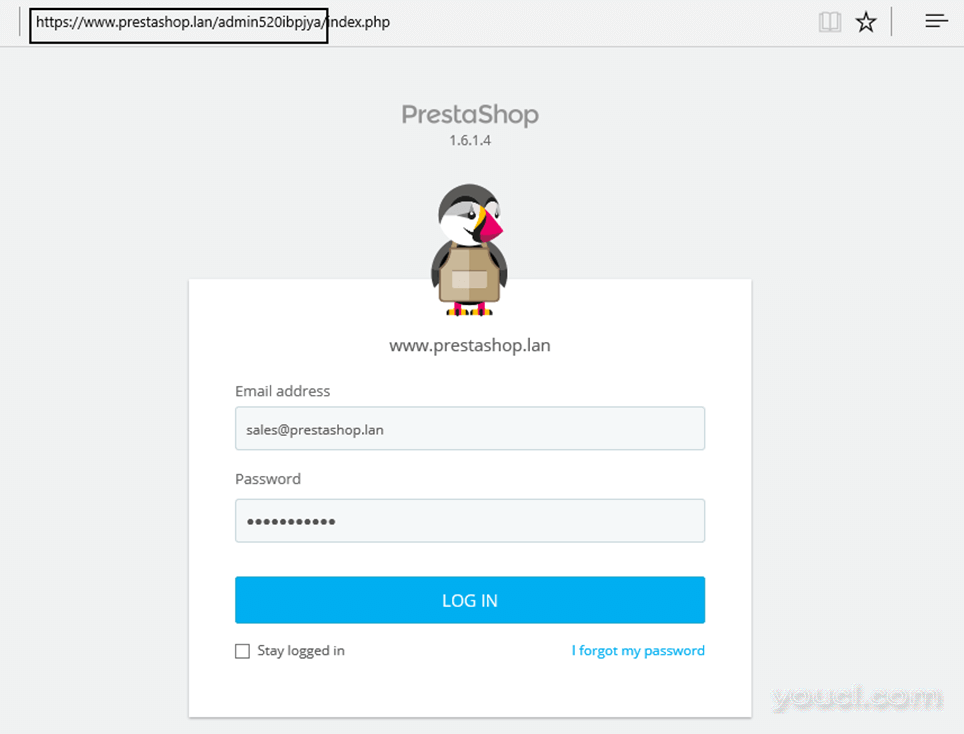
Prestashop登录
17.最后,登录与安装过程(电子邮件帐户和密码)配置的凭据,并开始管理店进一步。
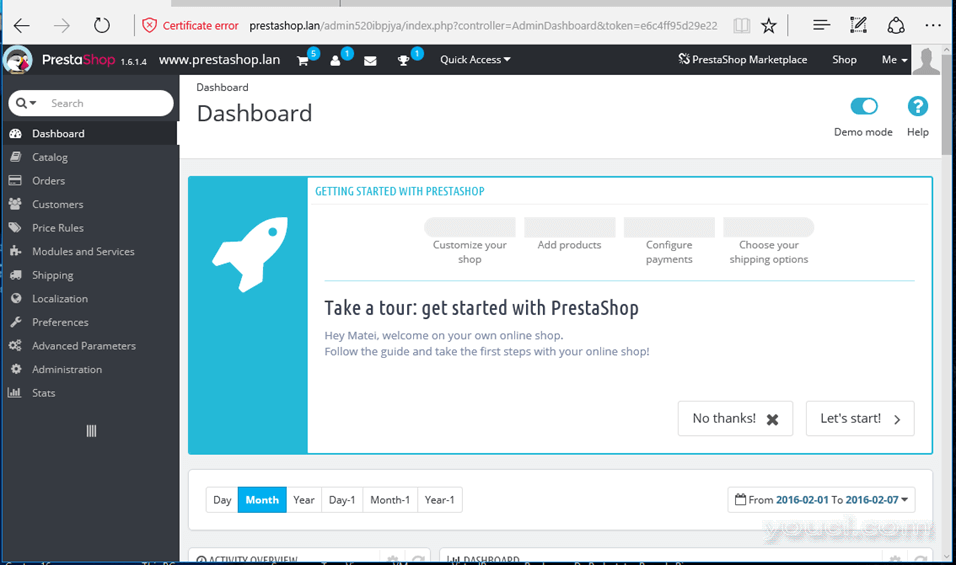
Prestashop存储仪表板
此外,作为安全措施,请再次输入命令行,并通过发出以下命令删除安装目录。
# rm -rf /var/www/html/install/
18.为了通过HTTPS协议访问你的店,一般游人页面的前端,只需在网络浏览器中键入您的域名。
https://www.prestashop.lan
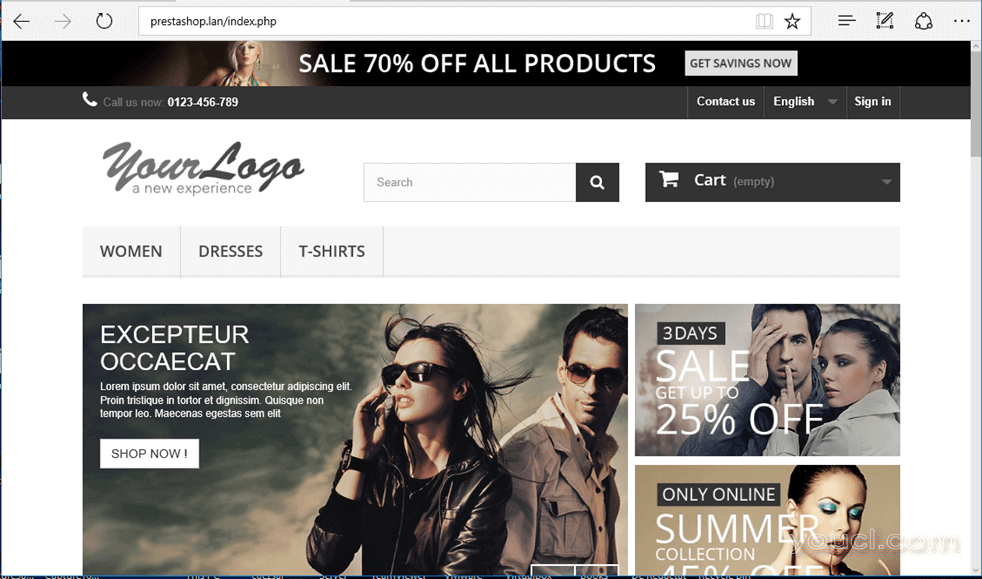
Prestashop在线商店
恭喜! 您已经成功安装上使用LAMP顶部的Prestashop平台的电子商务网站。 要进一步管理店里参观的Prestashop用户指南文档 。








